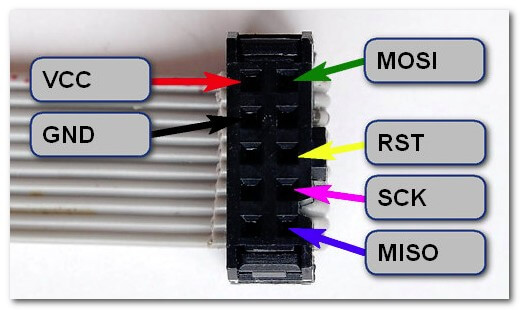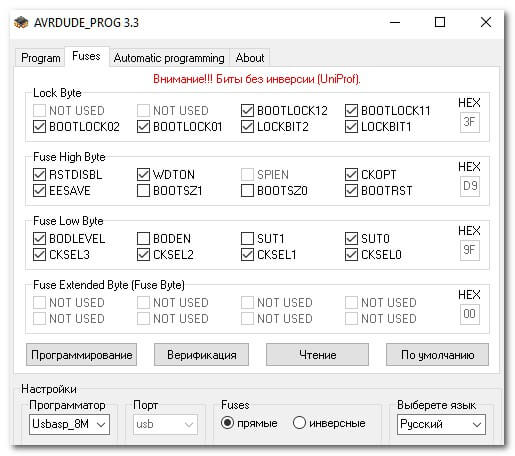Для программирования микроконтроллеров часто используют программаторы USBasp. Но если в Windows 7 и более старых ОС драйвер было установить легко и просто, то в новых версиях ОС Windows 8 и Windows 10 прежде нужно проделать определённые манипуляции. Давайте разберёмся, как установить драйвер для программатора USBasp в Windows 8 и Windows 10.
Инструкция по установке драйвера для программатора USBasp в Windows
Нам понадобятся:
- компьютер с подключением к интернету;
- USBasp программатор.
1 Выбор драйверадля USBasp программатора
Первым делом нужно скачать драйвер usbasp-windriver.2011-05-28.zip и распаковать скачанный архив на жёсткий диск.
2 Перезагрузка компьютерав режиме диагностики
Чтобы установить драйвер в Windows 8 или Windows 10, сначала нужно отключить проверку цифровой подписи драйверов. Делается это одним из следующих способов.
Первый вариант. Нажимаем клавишу Shift и кликаем мышью на кнопке Перезагрузка. Выбираем опцию Диагностика (Troubleshoot).
Второй вариант. Вводим в командной строке, запущенной с правами Администратора, команду: shutdown.exe /r /o /f /t 00
3 Задание параметровзагрузки Windows
Появится окно выбора вариантов перезагрузки. Выбираем второй вариант – Диагностика (или Troubleshoot). Далее выбираем Дополнительные параметры Параметры загрузки.
Появится информационное сообщение о возможностях перезагрузки в режиме диагностики. Нажимаем кнопку Перезагрузка.
4 Выбор параметровзагрузки
Компьютер перезагрузится и предложит выбрать клавишами с цифрами или функциональными клавишами F1-F9 различные параметры загрузки. Нас интересует вариант под номером 7 – Отключить обязательную проверку подписи драйверов. Нажимаем клавишу F7 или цифровую клавишу «7».
5 Установка драйверадля программатора USBasp
После окончательной загрузки компьютера подключаем программатор USBasp к USB-порту компьютера. Устройство определится и появится в диспетчере устройств под названием USBasp. Кликаем по нему правой кнопкой мыши и выбираем опцию Обновить драйверы…. Выбираем скачанный и распакованный ранее драйвер. Несмотря на предупреждение менеджера безопасности, устанавливаем драйвер.
6 Завершение установкидрайвера программатора
По завершении установки система сообщит об успешном завершении обновления драйверов Windows 8 или Windows 10, а программатор появится в диспетчере устройств под названием USBasp без жёлтого треугольника. Теперь вы можете пользоваться своим программатором.
Для внутрисхемной прошивки AVR микроконтроллеров чаще всего применяют специализированный AVR программатор: он прекрасно работает с любыми контроллерами AVR серии ATmega, ATtiny и AT, имеющими SPI интерфейс в режиме внутрисистемного программирования или ISP (In System Programming).
USBASP программатор даёт возможность программировать устройства в собранном виде без отключения от питания, а также существенно упрощает отладку программного обеспечения. Программирование можно осуществлять многократно.
Драйверы для USBASP доступны под различные ОС:
- Windows
- Linux
- Mac OS
Как установить драйвер USBASP на компьютер?
Установка драйвера USBASP производится в несколько простых шагов:
- Скачиваем драйвера по ссылкам выше
- Распаковываем архив с установочными файлами
- Запускаем исполняемый файл (SETUP)
- В открывшимся окне соглашаемся с установкой
- Перезагружаем компьютер для корректного обновления данных в реестре
После установки драйвера заново подключаем контроллер и смотрим, чтобы плата корректно отобразилась в списке диспетчера устройств.
Программаторы USBASP в нашем магазине

Добавил(а) microsin
Программатор USBasp из-за своей простоты и дешевизны все еще остается очень популярным. Кроме того, на основе протокола USBasp работают некоторые загрузчики кода [8]. Но к сожалению, стандартная попытка установить драйвер под Windows 10 часто оканчивается неудачей из-за отсутствия подписи сертификатом:
В этой статье показано простое решение [1], которое позволяет установить для USBasp драйвер Zadig [3].
Процесс по шагам:
1. Подключите программатор USBasp к компьютеру.
2. Загрузите и запустите zadig-2.4.exe [3] (или более новую текущую версию). В правом выпадающем списке, на который указывает зеленая стрелка, выберите вариант драйвера libusbK.
3. Нажмите кнопку Install Driver, через несколько секунд драйвер установится.
4. Закройте Zadig, драйвер установлен.
Примечание: некоторые рекомендации по установке драйвера USBasp на основе Zadig предлагают установить вариант libusb-win32, но это не всегда работает (например, утилита программатора avrdude выдает ошибку «initialization failed, rc=-1»).
[Ссылки]
1. Working solution for USBasp driver in Windows 10 64bit site:quadmeup.com.
2. USBasp Driver Issues in Windows 10, 8, 7 [SOLVED] site:drivereasy.com.
3. Zadig USB driver installation made easy site:zadig.akeo.ie.
4. AVR-USB-MEGA16: USB bootloader USBasp для микроконтроллера ATmega32.
5. Бутлоадер USBasp с XOR-шифрованием.
6. Что такое Metaboard?
7. Утилиты для программатора USBasp с графическим интерфейсом.
8. Загрузчики (bootloader) для микроконтроллеров AVR.
Программатор USBASP — устройство, распиновка, подключение, прошивка
Сегодня мы рассмотрим как, без особых затрат и быстро, запрограммировать любой микроконтроллер AVR поддерживающий режим последовательного программирования (интерфейс ISP) через USB-порт компьютера. В качестве программатора мы будем использовать очень простой и популярный программатор USBASP, а в качестве программы — AVRdude_Prog V3.3, которая предназначена для программирования МК AVR.
Программатор USBASP
Для того, чтобы запрограммировать микроконтроллер необходимо иметь две вещи:
- программатор;
- соответствующее программное обеспечение для записи данных в МК.
Одним из наиболее простых, популярных и миниатюрных программаторов для AVR является USBASP программатор, созданный немцем Томасом Фишлем.
Имеется много разных схемотехнических решений этого программатора, программатор можно собрать самому или купить (стоимость — 2-3 доллара). При самостоятельной сборке следует учитывать, что собранный программатор необходимо будет прошить сторонним программатором.
Мы рассмотрим наиболее «навороченную» версию программатора:
Характеристики программатора:
- работает с различными операционными системами — Linux, Mac OC, Windows (для операционной системы Windows, для работы программатора, необходимо установить драйвера — архив в конце статьи);
- скорость программирования до (скорость программирования можно устанавливать самому, к примеру в AVRDUDE_PROG) 375 (5) кб/сек;
- имеет 10-контактный интерфейс ISP (соответствует стандарту ICSP с 10-контактной распиновкой);
- поддерживает два напряжения питания программатора — 5В и 3,3В (не все USB порты ПК работают при 5 Вольтах);
- питается от порта USB компьютера, имеет встроенную защиту по току (самовосстанавливающийся предохранитель на 500 мА).
Назначение джамперов:
- разъем JP1 — предназначен для перепрошивки микроконтроллера программатора (для перепрошивки — необходимо замкнуть контакты);
- разъем JP2 — напряжение питания программатора — 5 Вольт или 3,3 Вольта (по умолчанию — 5 Вольт, как на фотографии). Программируемый микроконтроллер, или конструкцию, в которой он установлен, при токе потребления 300-400 мА можно запитать с программатора, для этого на разъеме есть выход +5В (VCC);
- разъем JP3 — определяет частоту тактирования данных SCK: разомкнутый — высокая частота (375 кГц), замкнутый — низкая частота (8 кГц).
Подробнее о разъеме JP3
Джампер JP3 предназначен для уменьшения скорости записи данных в микроконтроллер. Если у микроконтроллера установлена частота тактирования более 1,5 мГц — джампер может быть разомкнут, при этом скорость программирования высокая. Если тактовая частота менее 1,5 мГц — необходимо закоротить выводы джампера — снизить скорость программирования, иначе запрограммировать микроконтроллер не получится. К примеру, если мы будем программировать микроконтроллер ATmega8 (в принципе, практически все МК AVR настроены на тактовую частоту 1 мГц по умолчанию), у которого частота тактирования по умолчанию 1 мГц, необходимо будет замкнуть выводы джампера (как на фотографии). Лучше, наверное, держать этот джампер постоянно замкнутым, чтобы, забыв о его существовании, не мучиться вопросом — почему микроконтроллер не прошивается.
Если вы будете пользоваться программой AVRDUDE_PROG, выложенной на сайте, то о перемычке можно забыть
Программатор поддерживается следующим программным обеспечением:
— AVRdude
— AVRdude_Prog
— Bascom-AVR
— Khazama AVR Prog
— eXtreme Burner AVR
Работать с таким программатором очень просто — соединить соответствующие выводы программатора с микроконтроллером, подключить к USB-порту компьютера — программатор готов к работе.
Распиновка 10-контактного кабеля программатора USBASP:
1 — MOSI — выход данных для последовательного программирования
2 — VCC — выход +5 (+3,3) Вольт для питания программируемого микроконтроллера или программируемой платы от порта USB компьютера (максимальный ток 200 мА — чтобы не сжечь порт USB)
3 — NC — не используется
4 — GND — общий провод (минус питания)
5 — RST — подключается к выводу RESET микроконтроллера
6 — GND
7 — SCK — выход тактирования данных
8 — GND
9 — MISO — вход данных для последовательного программирования
10 — GND
Установка драйверов для программатора USBASP
Установка драйвера для программатора USBASB очень проста:
- подсоедините программатор к USB порту компьютера, при этом в диспетчере устройств появится новое устройство «USBasp» с желтым треугольником и восклицательным знаком внутри, что означает — не установлены драйвера;
- скачайте и разархивируйте файл «USBasp-win-driver-x86-x64-ia64-v3.0.7»;
- запустите файл «InstallDriver» — будут автоматически установлены драйвера для программатора;
- проверьте диспетчер устройств — желтый треугольник должен исчезнуть (если нет, щелкните правой кнопкой по устройству «USBasp» и выберите пункт «Обновить»;
- программатор готов к работе.
FUSE-биты при программировании USBASP AVR:
Архив «usbasp.2011-05-28» содержит папки:
= BIN:
— win-driver — драйвера для программатора
— firmware — прошивка для микроконтроллеров Mega8, Mega88, Mega48
= circuit — схема простого программатора в PDF и Cadsoft Eagle
При перепрошивке китайского программатора рекомендую установить FUSE-бит CKOPT. CKOPT взаимосвязан с предельной тактовой частотой. По умолчанию CKOPT сброшен и стабильная работа микроконтроллера программатора при применение кварцевого резонатора возможна только до частоты 8 МГц ( а МК программатора работает на частоте 12 МГц). Установка FUSE-бита CKOPT увеличивает максимальную частоту до 16 МГц. Китайцы не трогают этот FUSE-бит, что довольно часто приводит к отказу программатора (обычно система не определяет программатор).
Архив «USBasp-win-driver-x86-x64-ia64-v3.0.7» предназначен для установки драйверов, как указано в статье


Скачать с ЯндексДиска
Описанный в статье USBASP программатор, прошитый последней версией программы, проверенный в работе, с установленными джамперами и перемычками, вы можете приобрести в интернет-магазине «МирМК-SHOP»
Перейти на страницу магазина
Также данный программатор можно купить на AliExpress (постарался подобрать для вас одно из самых выгодных предложений на AliExpress, с большим количеством положительных отзывов).
Программирование микроконтроллеров AVR фирмы Atmel
1. Микроконтроллеры — первый шаг
2. Системы счисления: десятичная, двоичная и шестнадцатиричная
3. Логические операции, логические выражения, логические элементы
4. Битовые операции
5. Прямой, обратный и дополнительный коды двоичного числа
6. Программа AVRDUDE_PROG: программирование микроконтроллеров AVR ATmega и ATtiny

Загрузка…
Introduction: USBASP Installation in Windows 10
For ATMEGA beginner user, installation of USB-ASP in Windows 10 can be tiresome. USBASP Device is inteded to work with 32 bits yet our current PC Windows 10 is mostly 64 bit. So extra steps are needed for a particular USB port. If you have installed USBASP on one of the a physical ports, you need to remember which port that you have installed with. If you plug USBASP on another physical port you will need to do reconfigure windows to use the driver again from the start.
Step 1: Plug in USBASP
As mentioned before, you need to remember or mark with something on a port.
Step 2: Install Zadig
If you have not installed zadig, you need to install this.
You can download from here.
Zadig allows you to mix and match your hardware with a particullar driver: WinUSB, libusb, libusb-win32 or libusbK. If you used RTL SDR or any other open sourced project involving USB driver which need a special driver that has API supported by your USB hardware, you might already have this utility on your PC or Laptop. You can skip this step if you have done so.
Step 3: Open Option
Open Zadig, click on Option ->List All your Devices.
Step 4: Check List All Devices
In option menu check list all devices. This will later show all device that is currently connected to your PC/Laptop.
Step 5: Select USB ASP
Go to pull down selector in the middle. And Click USBASP. Try not to click other device other than USBASP. Otherwise the wrongly selected device may not compatible with the driver we are going to use that can cause the device not working properly.
Step 6: Select Libusb-win32
This is the mostly used if you are using AVRDUDE’s based flash tool. This includes khazama, bit burner or other GUI front-ends.
Step 7: Click Reinstall Driver
Just click Install the driver and make sure no error occur. This takes few minutes.
The installation will make your PC remember which hardware, port and driver. Again, if you use different physical port or use a new hub, the default driver will be used instead.
Step 8: Check Your Device Manager
To see if your USBASP is running on libusb-win32 driver, open windows device manager and look for libusb-win32 and expand to see if usbasp is there.
Now you can test to flash AVR chips/devices (atmega8/328/16/attiny etc..) using USB asp.
2 People Made This Project!